来源:网络 作者:DearSalt
然后做描边效果,在文字图层上右键创建为工作路径,在上一步的图层下方新建图层,找到路径面板,右键描边路径,选择画笔,不要勾选模拟压力,颜色要比上一步深一些,可以反复调整画笔参数以达到满意的效果。

接下来做阴影,在外轮廓下方新建阴影层,具体操作为:调出外轮廓选区并填充黑色,然后在执行滤镜-模糊-动感模糊,选择合适的角度和大小,最后再把多余的阴影擦除,如一层效果不够可复制多层,然后适当降低不透明度即可。

制作最底部的藤曼,就是刚开始那些看起来像蚯蚓一样的东西,制作起来很简单,用画笔画出那一条条的东西,有手绘板的就更方便了,然后再给它添加图层样式以达到类似藤曼的效果。

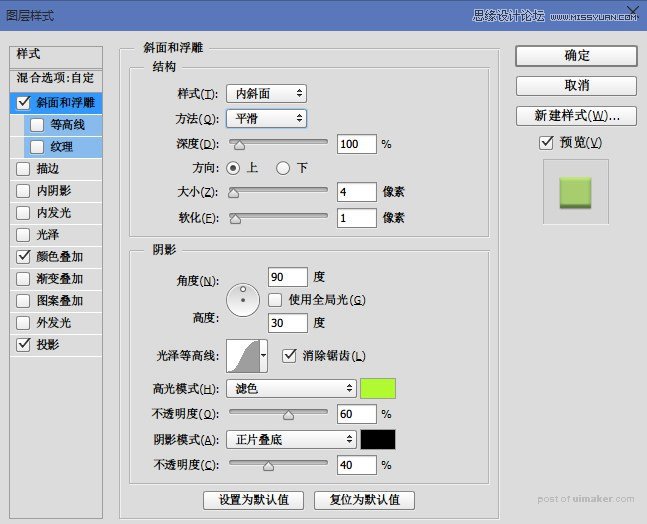


好啦,截至到目前,看看是不是已经大体有样子了呢

剩下的就是要不断地进行细化处理,直至满意为止,比如说你可以添加一些其他的颜色,这样可以更好的营造一种层级感,加一些小装饰让它变得活泼起来…等等,授人以鱼不如授人以渔,希望大家脑洞大开,这一部分的制作桂桂就不做详细介绍了,嘿嘿(>_
